miettiminen miten yhdistää kaksi Bluetooth-kaiutinta yhteen puhelimeen on aina herättänyt useita kysymysmerkkejä. Se oli monen vuoden ajan unelma. Hyötyäkseen kunnollisesta surround-järjestelmästä piti hankkia todellinen äänentoistojärjestelmä, jossa on useita kanavia ja asettaa kaikki valmiiksi. Onneksi teknologian edistysaskeleet ovat mahdollistaneet tämän vaihtoehdon, mutta sen tekeminen on silti hankalaa.
mikä laukaisi ratkaisun tarpeen silloin? Älykaiuttimet edustavat merkittävää päivitystä, ja ne näyttävät ottavan ääniteollisuuden haltuun. Kuvittele Google Home, Alexa, tai Amazon Echo, nimetä tunnetuimpia niistä. Koska niiden käyttötarkoitukset, keskimääräinen kotiin on runsaasti Bluetooth-yhteydet ympäri vuorokauden.
kun halutaan yhdistää useampia kaiuttimia samalle äänelle Bluetoothin kautta, on asennettava sovellus. Vaikka niitä on paljon virallisissa sovelluskaupoissa, totuus on, että muutama niistä voi todella toimittaa. Lisäksi se riippuu tietenkin käyttämästäsi älypuhelimesta, mutta vaihtoehtoja pitäisi olla kaikille.
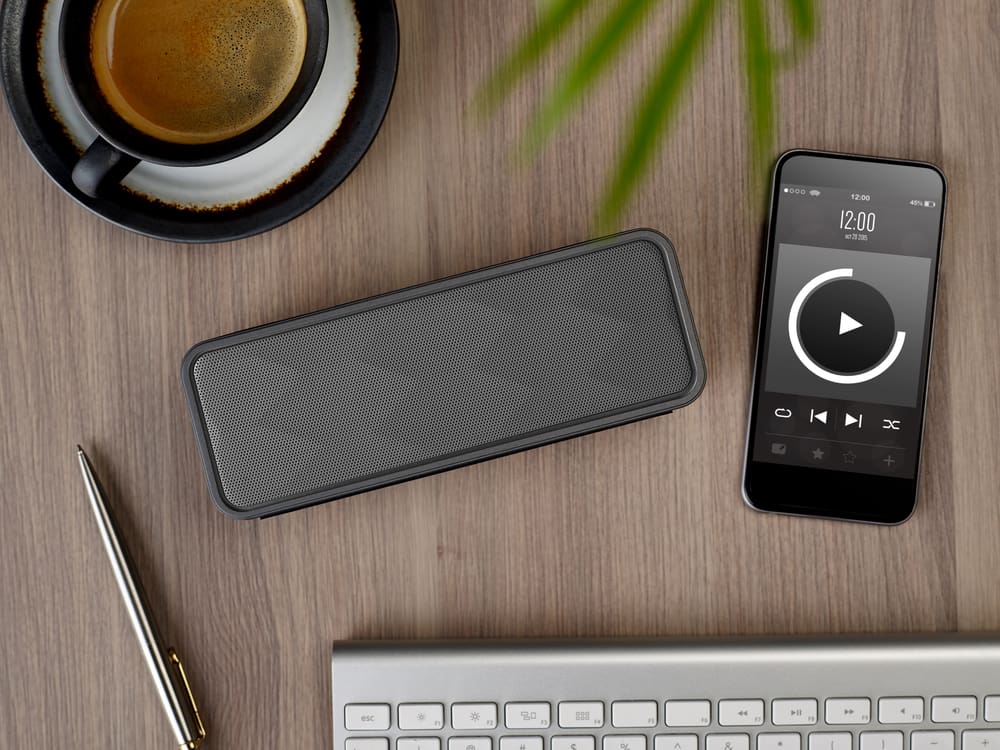
Sisällysluettelo
ratkaisu I – Samsungin Dual Audio
Bluetooth Dual Audio-asetus on suhteellisen uusi eikä sitä ole saatavilla kaikilla laitteilla. Tarvitset Samsung Galaxy S8 tai s+. Asetus on toteutettu myös uudemmissa malleissa. Toisin kuin useimmat odotukset, asetus ei vaadi Bluetooth 5. Plus, se toimii melko paljon tahansa kaiutin – jopa kuulokkeet.
on olemassa muutama vaihe, joilla asetus voidaan ottaa käyttöön:
- Käytä Asetukset-valikkoa. Kun siellä, saatat joutua menemään yhteydet ja löytää Bluetooth-asetukset. Voit myös etsiä Bluetooth.
- Jos käytät Android Piea, siirry lisäasetuksiin. Jos sinulla on aikaisempi versio Android, klikkaa valikkokuvaketta oikeassa kulmassa.
- löytyy asetus nimeltä Dual Audio. Siinä on kytkin-kytke se päälle tai pois päältä yksinkertaisella napautuksella.
voit käyttää kahta eri kaiutinta, kahdet kuulokkeet tai jopa sekoitusta. Voit lisätä kolmannen laitteen samoin, mutta ensimmäinen poistetaan automaattisesti sitten. Asetus toimii vain kahdella menetelmällä.
on myös syytä huomata, että jos kytket älypuhelimesi kahdeksi kuulokkeeksi, vain ensimmäinen pystyy käyttämään toistosäätimiä. Lisäksi kaiuttimet eivät välttämättä aina synkronoi, joten tämä vaihtoehto on parempi kaiuttimille, jotka sijaitsevat eri huoneissa.
ratkaisu II – Applen HomePod Stereopari
Applen HomePod Stereo Paid-asetus toimii aivan kuten Samsungin Dual Audio-ominaisuus. Tässäkin on joitakin vaatimuksia. Mukaan virallisen verkkosivuston tuki, tarvitset iPhone ajaa iOS 11.4 tai uudempi pari eri kaiuttimia.
niin, miten yhdistää kaksi Bluetooth-kaiutinta yhteen puhelimeen sitten?
- kotisovelluksen päälle on varmistettava, että molemmat kaiuttimet sijaitsevat samassa huoneessa.
- mene sovellukseen, niin näet HomePodin. Paina ja pidä painiketta Lisää vaihtoehtoja, valitse Asetukset-valikko.
- löydät vaihtoehdon stereoparin luomiseen. Naputa sitä.
- asetus antaa sinulle mahdollisuuden valita toisen HomePodin.
- kun yhteys on kytketty, mene takaisin ja napauta sitten Valmis.
on tärkeää mainita, että saman voi tehdä myös muilla Applen laitteilla eikä vain älypuhelimilla.
ratkaisu III – AmpMe
AmpMe on yksi monipuolisimmista sovelluksista useiden kaiuttimien yhdistämiseksi yhteen älypuhelimeen. Mikä siinä on parasta? Virallisen AmpMe-sivuston mukaan se ei ole brändikohtainen, mikä tarkoittaa, että se toimii useimpien kaiuttimien ja kuulokkeiden kanssa.
AmpMe ei tarkoita pelkästään älypuhelinten ja kaiuttimien yhdistämistä, vaan myös ihmisten yhdistämistä. Voit suoratoistaa musiikkia useilla alustoilla, luoda puolueita ja jopa liittyä osapuoliin tällaisilla alustoilla.
on kuitenkin saalista. Älypuhelimen voi kytkeä vain kaiuttimeen. Niin, miten yhdistää kaksi Bluetooth-kaiutinta yhteen puhelimeen sitten? Tarvitset myös ystävän älypuhelimen. Periaatteessa kytket laitteesi kaiuttimeen, luot juhlat ja pyydät jonkun muun liittymään. Kun he liittyvät, he voivat myös muodostaa yhteyden toiseen kaiuttimeen ja niin edelleen.
Jos luot virtuaalipuolueen, sinulla on täysi valta hallita musiikkia, mutta muut käyttäjät voivat lähettää pyyntöjä chat-ikkunan kautta. Vieraileva DJ ominaisuuksia ovat myös saatavilla. Kun sovellus on asennettu, sen voi linkittää Googleen tai Facebookiin, jolloin yhteystietoja löytyy. Käynnistä sijainti, niin huomaat myös lähelläsi olevia juhlia.

Solution IV – Ultimate Ears ja Bose Connect
Ultimate Ears ja Bose Connect ovat samanlaisia kuin AmpMe, mutta ne eivät ole yhtä monipuolisia. Ne ovat brändikohtaisia, joten ne eivät toimi kaikkien kaiuttimien tai kuulokkeiden kanssa. Älypuhelimen voi vielä parittaa parilla eri kaiuttimella.
Bose Connect-sovellus toimii kuitenkin vain Bosen kuulokkeiden ja kaiuttimien kanssa. Et voi sekoittaa ja sovittaa – tarvitset kaksi kaiutinta tai kaksi kuuloketta. Yhteensopivat laitteet on listattu virallisilla sivuilla sovelluskaupoissa sekä Androidille että iOS: lle.
Ultimate-korvat ovat hieman erilaiset. Kehittäjä on luonut kaksi sovellusta. Yksi niistä on nimeltään Boom ja kuten Bose Connect, se toimii vain yhteensopivilla kaiuttimilla. Toinen sovellus on nimeltään MegaBoom ja sillä on myös omat yhteensopivat laitteet.
molemmissa sovelluksissa on myös juhlatilat. Kun olet päällä, voit liittää yhteen jopa 50 eri kaiutinta. Tietenkin, koska puolue tilassa, sinun täytyy käyttää ystävien älypuhelimet liian.
johtopäätös
lyhyenä loppupäätelmänä ei tarvitse olla nero oppiakseen yhdistämään kaksi Bluetooth-kaiutinta yhteen puhelimeen. Tekniikka ei ole täysin saatavilla jokainen älypuhelin siellä, mutta useimmat uudet mallit voivat helposti kytkeä kaksi eri laitetta.
koska Bluetooth-yhteyden suosio kasvaa älykodeissa, on todennäköistä, että yhä useammat kehittäjät keksivät käteviä sovelluksia tukemaan kysyntää. Hyvä uutinen on, että nykyaikaiset älypuhelimet päivitetyillä käyttölaitteilla voivat jo tehdä sen näinä päivinä.
aiheeseen liittyvä aihe: Kuinka asettaa 5.1 Surround-ääni Windows 10: ssä ja kolme Pikakorjausta yleisiin ongelmiin